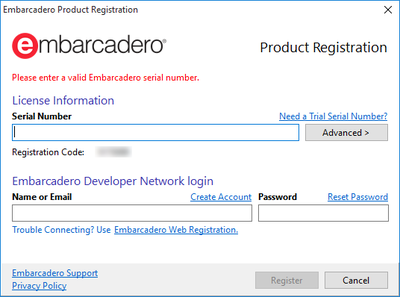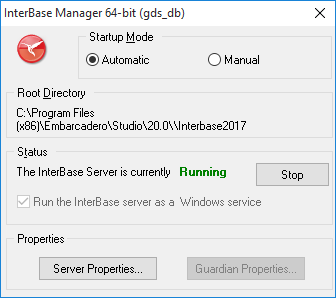Exigences de la base de données RAD Server pour un environnement de production sous Windows
Remonter à Configuration de votre RAD Server Engine
Remonter à Configuration de votre console RAD Server
RAD Server fonctionne uniquement avec une base de données InterBase 2020 cryptée lorsque vous effectuez un déploiement dans un environnement de production.
Vous devez utiliser une licence RAD Server valide pour l'installer. Pour obtenir une licence RAD Server valide pour votre environnement de production, veuillez contacter le service commercial de Embarcadero sur la page http://www.embarcadero.com/company/contact-us.
Installation de la base de données RAD Server pour la production
Vous devez installer et recenser une nouvelle instance de InterBase 2020 en utilisant une licence RAD Server valide.
- Téléchargez l'installateur d'InterBase 2020 sur votre ordinateur local. Pour plus d'informations, voir InterBase 2020.
- Décompressez le fichier .zip dans un nouveau répertoire et exécutez le fichier install_windows.exe.
- Identifiez la nouvelle instance d'InterBase avec un nom unique. Par exemple, RAD Server est un nom correct.
- Changez le dossier de destination de l'instance RAD Server Interbase.
- Recensez l'instance RAD Server avec une licence RAD Server valide.
- Démarrez l'instance RAD Server du serveur InterBase 2020. Pour cela, choisissez Démarrer | Programmes | Embarcadero InterBase 2020| Instance 64 bits = RAD Server | InterBase Server Manager.
- Vérifiez que le serveur InterBase est en cours d'exécution, ou cliquez sur le bouton Start.
- Note concernant l'édition japonaise d'InterBase 64 bits sur Windows : Après l'installation, copiez manuellement la bibliothèque ibclient64.dll de
C:\Windows\SysWow64(ou du dossier bin d'InterBase) versC:\Windows\System32. C'est nécessaire pour que la version 64 bits deEMSDevServer.exepuisse charger la bibliothèque client d'InterBase (ibclient64.dll) depuis le dossier de la bibliothèque système de Windows. - Exécutez le fichier EMSDevServer.exe pour configurer la base de données RAD Server.
- Dans l'expert Configuration RAD Server, spécifiez l'instance nommée d'InterBase 2020.
Voir aussi
- Moteur RAD Server (Serveur EMS)
- Console de RAD Server
- InterBase
- Configuration du moteur RAD Server ou de la console RAD Server sur Windows
- Modification manuelle de la configuration de votre console RAD Server
- Exécution du moteur RAD Server ou de la console RAD Server sur un environnement de développement sur Windows